中標麒麟桌面操作系統是第一款國產桌面操作系統,運行流暢,不但速度更快、有全新UI設計,兼容性也進一步完善,尤其是升級到了64位架構,運行效率獲得極大提升。此外,新系統還優化了大量功能,用戶可以輕松選擇自己最習慣的界面風格,擁有“熟悉”、“易用”的開始菜單。曾經習慣的的“C盤、D盤”也回來了,同時還新增了方便的文件搜索功能。只要知道文件名,就能快速找到文件。

中標麒麟桌面操作系統基本簡介
國產中標麒麟桌面操作系統是一款面向桌面應用的圖形化桌面操作系統,針對X86及龍芯、申威、眾志、飛騰等國產CPU平臺進行自主開發,率先實現了對X86及國 產CPU平臺的支持,提供性能最優的操作系統產品。通過進一步對硬件外設的適配支持、對桌面應用的移植優化和對應用場景解決方案的構建,完全滿足項目支撐,應用開發和系統定制的需求。
中標麒麟桌面操作系統是國家重大專項的核心組成部分,是民用、軍用“核高基”項目桌面操作系統項目的重要研究成果,該系統成功通過了多個國家權威部門的測評,為實現操作系統領域“自主可控”的戰略目標做出了重大貢獻。在國產操作系統領域市場占有率穩居第一。
中標麒麟桌面操作系統針對X86及龍芯、申威、眾志等國產CPU平臺,完成了硬件適配、軟件移植、功能定制和性能優化,可以運行在臺式機、筆記本、一體機、車載機等不同產品形態之上,支撐著國防、政府、企業、電力和金融等各領域的應用。
中標麒麟系統功能
提供基于J2EE架構設計的web管理界面
提供樹狀用戶、角色、組權限體系, 支持用戶配額機制和基于UKey的多因子認證機制
支持將大量虛擬化服務器按主機資源池方式進行組織和管理
提供虛擬機全生命周期管理
提供云管理平臺和虛擬化服務器監控的統計報表
支持windows XP、Windows7等主流桌面操作系統
支持管理平臺統一的多因子認證機制
支持虛擬桌面自適應終端分辨率
支持多種USB外設共享
中標麒麟系統特色
統一管理,高效運維
管理員僅需維護少量的虛擬機映像,提高了運維效率
用虛擬機替換物理機,降低硬件運維的復雜性和管理員的工作強度
數據集中存儲,安全可靠
提供多因子認證支持,增強了用戶桌面的訪問安全性
用戶桌面和數據集中存放在企業的服務器上,終端僅用于顯示圖像,不保存任何數據,有效防止信息泄露
即使終端丟失、損壞,用戶數據也不會丟失,提高數據安全性
低功耗,綠色節能
用低功耗的瘦客戶端代替PC,節省了桌面空間,降低了能耗,做到綠色節能
系統組成
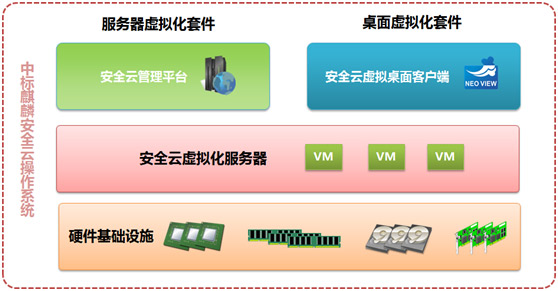
中標麒麟客戶端安裝配置
● 核心參數:kernel-2.6.32;KVM-0.12;Spice-0.12
● 系統要求:CPU支持VirtualizationTechnology;4G以上RAM;500G磁盤;千兆以太網
● 兼容平臺:CPU: Intel x86-64(Intel-VT)and AMD x86-64(AMD SVM)
服務器:x86-64架構的主流服務器整機品牌
存儲設備:主流的存儲設備NAS、SAN等
客戶操作系統:WindowsXP、Windows 7等主流桌面操作系統
中標麒麟桌面操作系統安裝步驟
1.下載中標麒麟桌面操作系統壓縮包并解壓,由于系統是iso格式的鏡像文件,因此需要通過刻錄軟件將系統刻錄到光盤再進行安裝。
2.插入已刻錄“中標麒麟桌面操作系統”的系統光盤,并設置電腦從光盤啟動。此時重啟電腦將顯示如圖所示的安裝界面,選擇“2、安裝系統”項進入。
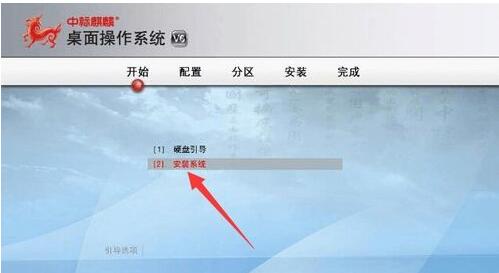
3.打開“配置”界面后,勾選“我已閱讀并同意以上內容”項,點擊“下一步”按鈕。
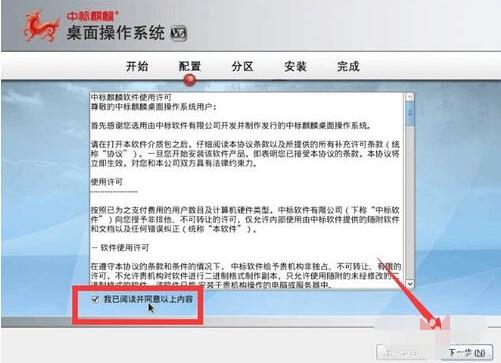
4.從打開的“分區”界面中,勾選“手動設置”項,以便手動指定分區。點擊“下一步”按鈕。
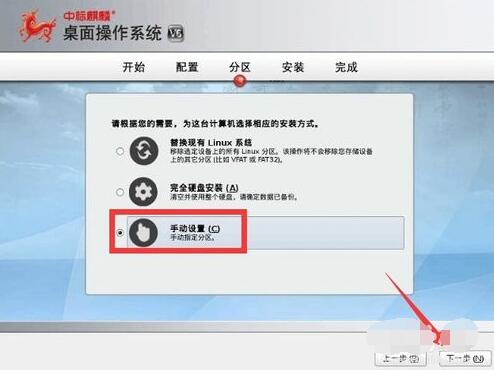
注:此步操作非常重要,如果選擇“第二項”,則硬盤數據將全部丟失。
5. 接下來選擇一個想要安裝“中標麒麟桌面操作系統”的分區,或者空閑分區,但必須是主分區(而不是擴展分區),選中并點擊“刪除”按鈕。
6.然后選中已刪除的分區,點擊“創建”按鈕,將在彈出的“創建存儲”窗口中,勾選“標準分區”項,點擊“創建”按鈕以創建分區。
7.接下來創建一個新的分區,并從打開的“添加分區”界面,直接按如圖所示進行設置,其中“大小”可以根據需要進行設置,通常保留30GB左右空間用于存儲“中標麒麟桌面操作系統”。
8.然后從剩下的分區中創建一個swap交換空間,大小一般是內存大小的2倍。也可以先創建swap交換空間,然后把剩下的空間作為/分區。
9. 待新創建的分區格式化操作完成后,將進入“安裝引導程序”界面,在此選擇主分區即可,點擊“下一步”按鈕。
10.從顯示的“安裝”界面中,輸入“管理員”(Root)用戶名和密碼并牢記。繼續點擊“下一步”按鈕。
11.當以上配置完成后,“中標麒麟桌面操作系統”安裝程序將自動進行,在此只需要整個系統完成操作的完成即可。
12.待系統安裝完成后,將自動重啟,并顯示如圖所示的“啟動畫面”,其中
第一項“NeoKylin Linux”代表“中標麒麟桌面操作系統”,
第二項“Advanced Options for NeoKylin Linux”表明“中標麒麟桌面操作系統高級設置”。
第三項“Microsoft Windows XP”則代表早期操作系統。
在此直接選擇第一項啟動。
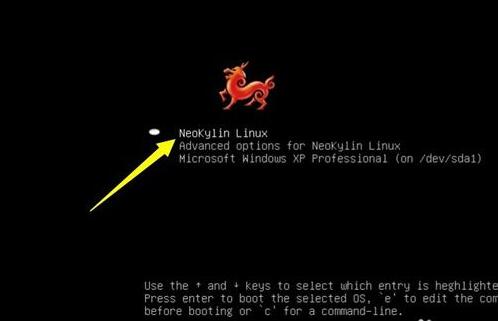
13. 最后系統將啟動并直接進入“中標麒麟桌面操作系統”界面。




 360解壓縮軟件2023
360解壓縮軟件2023 看圖王2345下載|2345看圖王電腦版 v10.9官方免費版
看圖王2345下載|2345看圖王電腦版 v10.9官方免費版 WPS Office 2019免費辦公軟件
WPS Office 2019免費辦公軟件 QQ瀏覽器2023 v11.5綠色版精簡版(去廣告純凈版)
QQ瀏覽器2023 v11.5綠色版精簡版(去廣告純凈版) 下載酷我音樂盒2023
下載酷我音樂盒2023 酷狗音樂播放器|酷狗音樂下載安裝 V2023官方版
酷狗音樂播放器|酷狗音樂下載安裝 V2023官方版 360驅動大師離線版|360驅動大師網卡版官方下載 v2023
360驅動大師離線版|360驅動大師網卡版官方下載 v2023 【360極速瀏覽器】 360瀏覽器極速版(360急速瀏覽器) V2023正式版
【360極速瀏覽器】 360瀏覽器極速版(360急速瀏覽器) V2023正式版 【360瀏覽器】360安全瀏覽器下載 官方免費版2023 v14.1.1012.0
【360瀏覽器】360安全瀏覽器下載 官方免費版2023 v14.1.1012.0 【優酷下載】優酷播放器_優酷客戶端 2019官方最新版
【優酷下載】優酷播放器_優酷客戶端 2019官方最新版 騰訊視頻播放器2023官方版
騰訊視頻播放器2023官方版 【下載愛奇藝播放器】愛奇藝視頻播放器電腦版 2022官方版
【下載愛奇藝播放器】愛奇藝視頻播放器電腦版 2022官方版 2345加速瀏覽器(安全版) V10.27.0官方最新版
2345加速瀏覽器(安全版) V10.27.0官方最新版 【QQ電腦管家】騰訊電腦管家官方最新版 2024
【QQ電腦管家】騰訊電腦管家官方最新版 2024 360安全衛士下載【360衛士官方最新版】2023_v14.0
360安全衛士下載【360衛士官方最新版】2023_v14.0